TOP 2 Cách đổi mật khẩu Facebook nhưng quên mật khẩu cũ
Bạn đang quên mật khẩu Facebook và đang tìm cách lấy lại mật khẩu Facebook nhưng chưa biết phải làm cách nào. Đừng lo, bài viết này sẽ hướng dẫn bạn chi tiết cách tìm lại mật khẩu facebook dễ dàng trên điện thoại và máy tính. Các bạn chỉ cần làm theo hướng dẫn của Say Công Nghệ chắc chắn sẽ thành công 100%.
Hướng dẫn cách lấy lại mật khẩu Facebook đã quên bằng số điện thoại
Hướng dẫn nhanh
- Mở ứng dụng Facebook: Đầu tiên, hãy mở ứng dụng Facebook trên điện thoại hoặc thiết bị của bạn.
- Bấm chọn Quên mật khẩu: Tại màn hình đăng nhập, hãy chọn tùy chọn “Quên mật khẩu”.
- Nhập số điện thoại: Tiếp theo, bạn sẽ được yêu cầu nhập số điện thoại mà bạn đã đăng ký trong tài khoản Facebook của mình.
- Chọn Tiếp tục: Sau khi nhập số điện thoại, nhấn nút “Tiếp tục”.
- Chọn Thử cách khác: Facebook sẽ đề xuất một số cách để bạn khôi phục tài khoản. Chọn “Thử cách khác”.
- Nhập mã khôi phục: Nhập mã khôi phục mà bạn đã nhận được qua email của mình từ Facebook.
- Chọn Tiếp tục: Sau khi nhập mã, nhấn nút “Tiếp tục”.
- Lựa chọn trạng thái đăng nhập: Facebook có thể yêu cầu bạn chọn trạng thái đăng nhập. Chọn trạng thái bạn mong muốn và nhấn “Tiếp tục”.
- Nhập mật khẩu mới: Cuối cùng, bạn sẽ được yêu cầu nhập mật khẩu mới cho tài khoản của mình. Nhập mật khẩu mới và hoàn tất quá trình khôi phục mật khẩu.
Hướng dẫn chi tiết
Bước 1: Mở ứng dụng Facebook trên thiết bị của bạn, chọn mục Quên mật khẩu.

Hình ảnh: Chọn Quên mật khẩu
Bước 2: Nhập số điện thoại của tài khoản đó để tìm kiếm tài khoản Facebook của bạn.

Hình ảnh: Nhập số điện thoại đăng ký Facebook
Bước 3: Xuất hiện bảng gợi ý bạn đăng nhập tài khoản Messenger, chọn Thử cách khác > Chọn Tiếp tục.

Hình ảnh: Chọn Thử cách khác
Bước 4: Hãy nhập Mã xác nhận gửi tới email hoặc số điện thoại đã đăng ký và nhấn Tiếp tục.

Hình ảnh: Nhập mã bảo mật
Bước 5: Lựa chọn trạng thái đăng nhập là duy trì hoặc đăng xuất và nhấn Tiếp tục.
- Duy trì đăng nhập: Tiếp tục giữ đăng nhập sau khi đổi mật khẩu.
- Đăng xuất khỏi thiết bị khác: Đăng xuất Facebook khỏi tất cả các thiết bị và đăng nhập lại để sử dụng.

Hình ảnh: Lựa chọn trạng thái đăng nhập
Bước 6: Bây giờ hãy mật khẩu mới và chọn Tiếp tục là bạn đã thông công lấy lại được Facebook của mình.

Hình ảnh: Nhập mật khẩu mới
Hướng dẫn cách lấy lại mật khẩu Facebook đã quên bằng Gmail
Hướng dẫn nhanh
- Mở ứng dụng Facebook và chọn Quên mật khẩu:
- Nhập email đã đăng ký
- Chọn Thử cách khác và nhấn Tiếp tục
- Nhập mã bảo mật
- Chọn Tiếp tục và chọn trạng thái đăng nhập
- Nhập mật khẩu mới và nhấn Tiếp tục
Hướng dẫn chi tiết
Bước 1: Đầu tiên, mở ứng dụng Facebook trên điện thoại hoặc máy tính của bạn. Sau đó, chọn tùy chọn Quên mật khẩu.

Hình ảnh: Chọn Quên mật khẩu
Bước 2: Bạn sẽ được yêu cầu nhập địa chỉ email bạn đã sử dụng để đăng ký tài khoản Facebook.

Hỉnh ảnh: Chọn tìm kiếm bằng email
Bước 3: Sau khi nhập email, chọn tùy chọn Thử cách khác và nhấn nút Tiếp tục.

Hình ảnh: Chọn Thử cách khác
Bước 4: Facebook sẽ gửi mã bảo mật đến địa chỉ email bạn đã cung cấp. Hãy nhập mã này vào ứng dụng.

Hình ảnh: Nhập mã bảo mật
Bước 5: Sau khi nhập mã, nhấn nút Tiếp tục. Bạn cũng sẽ được yêu cầu chọn trạng thái đăng nhập.
- Duy trì đăng nhập: Tiếp tục giữ đăng nhập sau khi đổi mật khẩu.
- Đăng xuất khỏi thiết bị khác: Đăng xuất Facebook khỏi tất cả các thiết bị và đăng nhập lại để sử dụng.

Hình ảnh: Lựa chọn trạng thái đăng nhập
Bước 6: Cuối cùng, nhập mật khẩu mới mà bạn muốn sử dụng và nhấn nút Tiếp tục đẻ hoàn tất.

Hình ảnh: Nhập mật khẩu mới
Tổng kết
Trên đây là bài viết hướng dẫn chi tiết về cách khôi phục mật khẩu Facebook khi người dùng quên mật khẩu. Hy vọng thông tin trong bài sẽ mang lại tới sự hữu ích cho độc giả. Đừng quên truy cập vào website của Say Công Nghệ mỗi ngày để cập nhật những thông tin mới nhất nhé!
Bài viết cùng chủ đề
-

2 cách bắn tiền điện thoại sim Viettel sang Viettel 2024
-

Cách tắt bình luận trên Facebook bằng điện thoại và máy tính mới nhất 2024
-

TOP 2 Cách tra cứu mã vận đơn và đơn hàng VNPost bằng máy tính và điện thoại
-
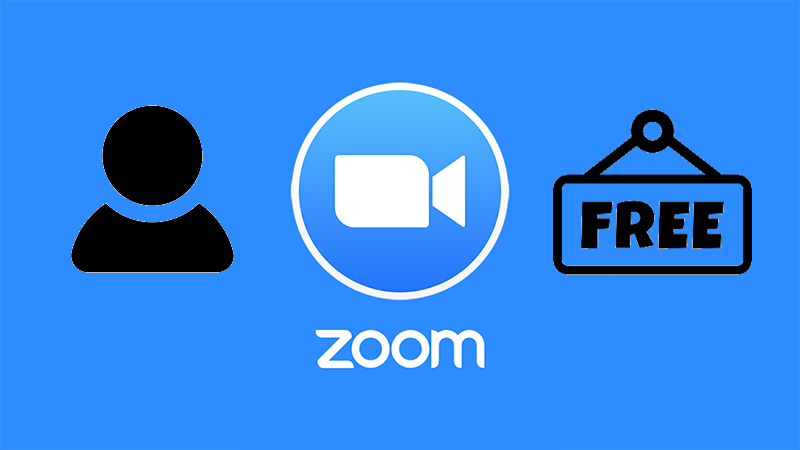
TOP 2 Cách tạo tài khoản Zoom không giới hạn 2024
-

Cách chuyển tiền điện thoại Viettel sang Viettel bằng điện thoại di động
-

Màn hình iPhone X bao nhiêu inch? So sánh với các đời iPhone khác
Chia sẻ ý kiến của bạn